Как суммировать значения, если ячейка содержит текст из другой ячейки в Excel?
Легко использовать функции СУММЕСЛИ или СУММЕСЛИМН для суммирования значений на основе заданного критерия в Excel. Помимо этих двух функций, это руководство также предлагает удивительный инструмент, который поможет вам суммировать значения, если ячейки содержат определенный текст из другой ячейки всего за несколько кликов.
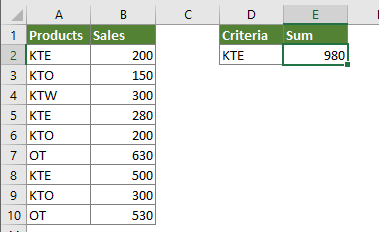
Суммирование значений, если ячейка содержит текст из другой ячейки с помощью формулы
Легко суммируйте значения, если ячейка содержит текст из другой ячейки с помощью удивительного инструмента
Больше уроков по суммированию…
Суммирование значений, если ячейка содержит текст из другой ячейки с помощью формулы
Пожалуйста, используйте следующие формулы для суммирования значений, если ячейка содержит текст из другой ячейки в Excel.
1. Выберите пустую ячейку, скопируйте приведенную ниже формулу СУММЕСЛИ в нее и нажмите клавишу Enter.
=СУММЕСЛИ(A2:B10;"*"&D2&"*";B2:B10)
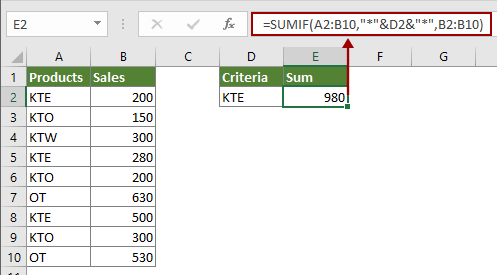
Совет: Эта формула СУММЕСЛИМН также может помочь решить проблему.

=СУММЕСЛИМН(B2:B10;A2:A10;"*"&D2&"*")
Примечание: Вы можете видеть, что в приведенных выше формулах используются подстановочные знаки. Звездочка * представляет любое количество символов. В данном случае *KTE* будет соответствовать тексту «KTE» в любом месте ячейки, например KTE A (ячейка начинается с KTE), A KTE (ячейка заканчивается на KTE) и A KTE A (KTE находится в середине текста).
Легко суммируйте значения, если ячейка содержит текст из другой ячейки с помощью удивительного инструмента
Перед применением Kutools для Excel, пожалуйста, сначала скачайте и установите его.
1. Активируйте эту функцию, нажав Kutools > Супер ПОИСК > Поиск и суммирование. Смотрите скриншот:
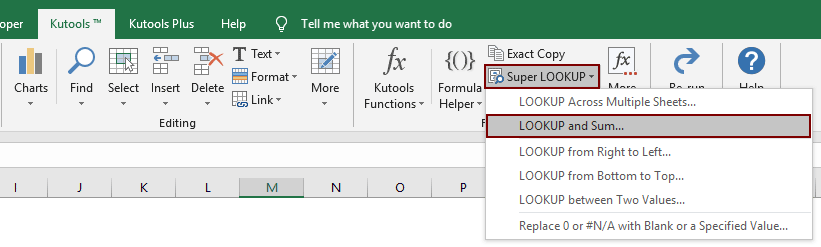
2. В диалоговом окне Поиск и суммирование настройте следующие параметры.
- 2.1) Выберите опцию Поиск и суммирование строки в разделе Тип поиска и суммирования;
- 2.2) В поле Значения для поиска выберите ячейки, содержащие критерии, на основе которых вы хотите суммировать ячейки (в этом случае я выбираю ячейку D2);
- 2.3) В поле Область размещения списка выберите пустую ячейку для вывода результата (здесь я выбираю ячейку E2);
- 2.4) В поле Диапазон таблицы данных выберите все данные таблицы без строки заголовков (здесь я выбираю A2:B10);
- 2.5) Выберите Вернуть сумму всех совпадающих значений в разделе Опции;
- 2.6) Нажмите кнопку OK. Смотрите скриншот:

Затем формула создается автоматически, и результат отображается в выбранной ячейке.
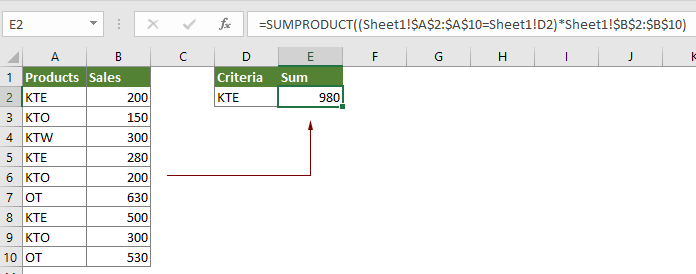
Если вы хотите воспользоваться бесплатной пробной версией (30-день) этой утилиты, пожалуйста, нажмите, чтобы скачать её, а затем перейдите к выполнению операции согласно вышеуказанным шагам.
Связанные статьи:
Объединение дублирующихся строк и суммирование значений в Excel
В Excel вы можете часто сталкиваться с этой проблемой, когда у вас есть диапазон данных, содержащий некоторые повторяющиеся записи, и теперь вы хотите объединить дублирующиеся данные и просуммировать соответствующие значения в другом столбце. Как можно решить эту проблему? Методы в этом руководстве помогут вам справиться с этим.
Суммирование значений на основе критериев в другом столбце в Excel
Иногда вы хотите суммировать значения на основе критериев в другом столбце, например, здесь я хочу только суммировать столбец «Объем продаж», где соответствующий столбец «Продукт» равен «A». Как это сделать? Конечно, вы можете суммировать их по одному, но здесь я представлю вам несколько простых методов для суммирования значений в Excel.
Подсчет и суммирование ячеек на основе цвета фона в Excel
Предположим, у вас есть диапазон ячеек с разными цветами фона, такими как красный, зеленый, синий и т.д., но теперь вам нужно подсчитать, сколько ячеек в этом диапазоне имеют определенный цвет фона и просуммировать ячейки с одинаковым цветом. В Excel нет прямой формулы для расчета суммы и количества цветных ячеек, поэтому это руководство представляет вам несколько способов решения этой проблемы.
Сумма, если соседняя ячейка равна, пуста или содержит текст в Excel
При использовании Microsoft Excel вам может понадобиться суммировать значения, где соседняя ячейка равна критерию в определенном диапазоне, или суммировать значения, где соседняя ячейка пуста или содержит текст. В этом руководстве мы предоставим вам формулы для решения этих проблем.
Лучшие инструменты для повышения продуктивности в Office
Повысьте свои навыки работы в Excel с помощью Kutools для Excel и ощутите эффективность на новом уровне. Kutools для Excel предлагает более300 расширенных функций для повышения производительности и экономии времени. Нажмите здесь, чтобы выбрать функцию, которая вам нужнее всего...
Office Tab добавляет вкладки в Office и делает вашу работу намного проще
- Включите режим вкладок для редактирования и чтения в Word, Excel, PowerPoint, Publisher, Access, Visio и Project.
- Открывайте и создавайте несколько документов во вкладках одного окна вместо новых отдельных окон.
- Увеличьте свою продуктивность на50% и уменьшите количество щелчков мышью на сотни ежедневно!
Все надстройки Kutools. Один установщик
Пакет Kutools for Office включает надстройки для Excel, Word, Outlook и PowerPoint, а также Office Tab Pro — идеально для команд, работающих в разных приложениях Office.
- Комплексный набор — надстройки для Excel, Word, Outlook и PowerPoint плюс Office Tab Pro
- Один установщик, одна лицензия — настройка занимает считанные минуты (MSI-совместимо)
- Совместная работа — максимальная эффективность между приложениями Office
- 30-дневная полнофункциональная пробная версия — без регистрации и кредитной карты
- Лучшее соотношение цены и качества — экономия по сравнению с покупкой отдельных надстроек